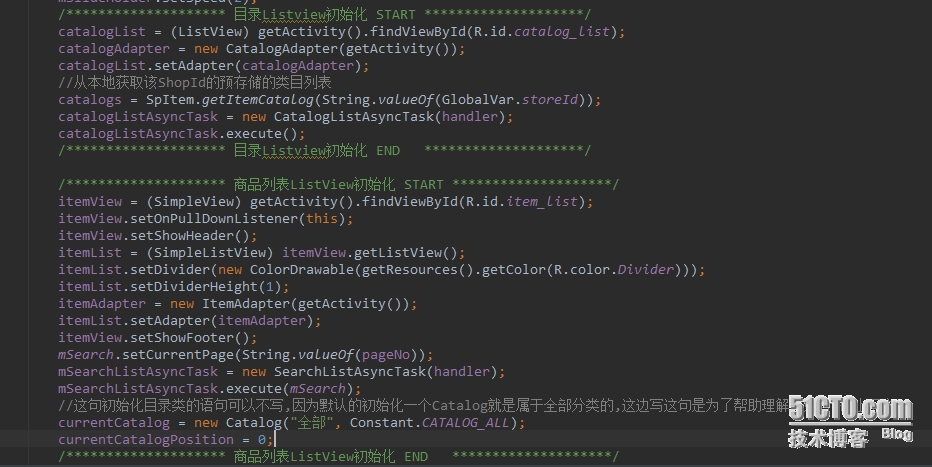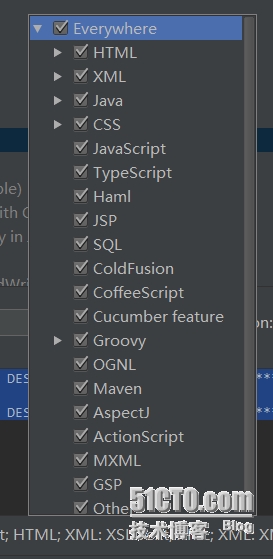快捷鍵能夠明顯提高編碼效率,然而不同的IDE快捷鍵都不相同,如果你以前是一個Eclipse的程序員,你很有可能會選擇在IntelliJ中使用Eclipse的快捷鍵(在File-Settings-Keymap中可以選擇Eclipse快捷鍵)。誠然這會讓你暗爽一陣子,但是長遠角度講,還是推薦學習一下IntelliJ的快捷鍵。在很多的編程方法論中,統一開發工具和開發環境都是首先要保證的,如果你周邊的人大多都是使用IntelliJ快捷鍵的,那麼最好和大家保持統一。其實更換一批快捷鍵不難,如果你每天都寫代碼的話不要一週就可以完全熟悉。
其實網上有大量的常用IntelliJ快捷鍵列表,如果你的英語不錯,可以直接閱讀一下Keymap中的快捷鍵列表,本文主要列出了我最常使用的十個IntelliJ快捷鍵
1.Ctrl+Shift+F 全局文本搜索
要注意的是,有些時候你只希望在某一種特定類型的文本文件中搜索,那麼你可以選擇File Name filter來進行過濾
2.Alt+F7 檢查函數,變量或者類的引用情況
這個快捷鍵是及其好用的,通常在進行代碼整潔化檢查的時候特別有用
如圖所示,我對CommonApplication類進行引用檢查,IntelliJ會智能的給出檢查結果,並且對檢查結果進行分類
3.Shift+F6 重命名
重構利器,可以對函數,變量,類,包等你可以想到的對象進行重命名,在重命名類對象的時候,IntelliJ還會智能的判斷對應的變量名,並且給出重命名建議,真是相當的貼心啊.如果你是Android程序員,那麼在XML對變量進行重命名的時候IntelliJ還會自動將Java中的變量也重命名
4.Ctrl+Alt+L 格式化代碼
Clean Code利器,就像你會習慣性的按Ctrl+S來保存一樣,我覺得程序員在寫完一段代碼以後就應該使用這組快捷鍵來使代碼更加整潔,Ctrl+Alt+L通常會和Ctrl+A聯合使用,使用Ctrl+A全選,然後對於選中的代碼進行格式化
5.Alt+回車 自動修正
導入包或者是給出修正意見,看到代碼"見紅"的時候試一下這個快捷鍵。不過我的個人體驗是這個快捷鍵大多數情況下還是用來快速導入包的
6.Ctrl+/ 或者 Ctrl+shift+/
註釋(//類型的註釋或者是/*.....*/類型的註釋)
7.Ctrl+D 複製一行
經常會想要修改別人的一行代碼,但是又怕出錯,這個時候會先複製一行別人的代碼,再註釋掉,然後就可以安心的改代碼了
8.Ctrl+W 智能選中
這個快捷鍵可謂神一般的快捷鍵,想要成爲快捷鍵牛人這個鍵是必須的~如果你要選擇一個方法,那麼光標移到大括號後面,使用這個快捷鍵就可以迅速選中整個方法體,再按一下看看會有啥效果呢?
9.Ctrl+N 或者 Ctrl+Shift+N
全局查找文件,前者只查詢類文件,後者查詢所有類型文件,注意和第一個快捷鍵的區別
10.Ctrl+Shift+移動鍵(上,下)
上移或者下移一行,用的時候會覺得很牛逼
11.Alt+insert 生成Get/Set方法或者是構造函數等
快速生成Get/Set方法,不過建議不要到處使用Get/Set方法,大多數情況下,其實Get/Set方法是沒有必要的
12.Ctrl+Alt+O 優化導入的類和包
隨着代碼的不斷變動,很多類中引用過的一些包可能不再使用了,這個時候就可以使用這組快捷鍵迅速的進行優化,非常好用的快捷鍵
13.Ctrl+Alt+J
隱藏快捷鍵有點標題黨的意思哈,但是這個快捷鍵的確比較難找,因爲還得自己定義模板,這個快捷鍵是我比較喜歡用的快捷鍵,看下圖中,很多情況下你會在一個類中寫下很多的代碼,這些代碼具有明顯的獨立性質,如果就這麼一行一行寫下去肯定很亂,使用普通的註釋往往又沒有邊界性,在C#裏面可以使用#region和#endregion將代碼塊包起來,使得代碼比較美觀,但是Java裏面卻沒有。作爲一個C#轉過來的Java程序員,明顯感覺到不完美,因此在IntelliJ裏面搞出了這麼一個替代方案。
首先,你需要定義一個模板,進入到File--Settings--Live Templates
選中一個你喜歡的組來存放你自定義的模板,我放在了surround下,然後點擊右邊的加號來增加一個模板,選擇增加一個Live Template
給你的模板取個名字,這裏暫時叫做MyInfo,然後填好模板內容
/*************************** DESCRIPTION START *********************/
$SELECTION$
/*************************** DESCRIPTION END ***********************/
這個模板內容對於各位碼農來講應該不難理解,然後點擊下面的Define
直接選擇Everywhere,然後點擊確定保存
接着去代碼裏面試試,選中你希望叫上註釋框的代碼
然後按下Ctrl+Alt+J,看你自定義的模板已經進入到快捷面板了,試試吧